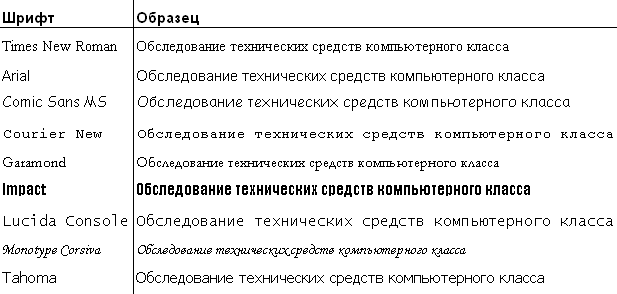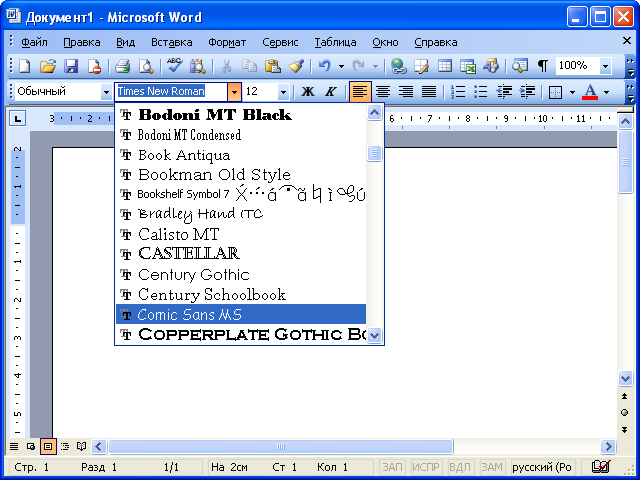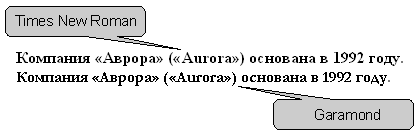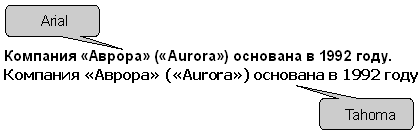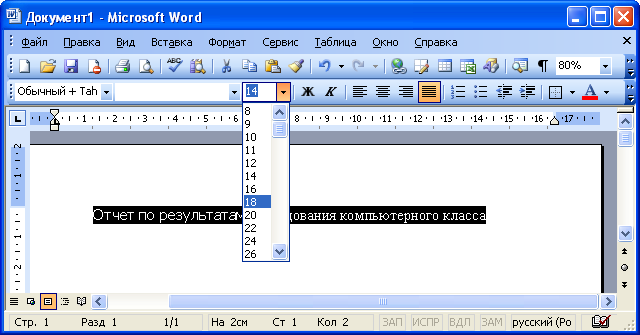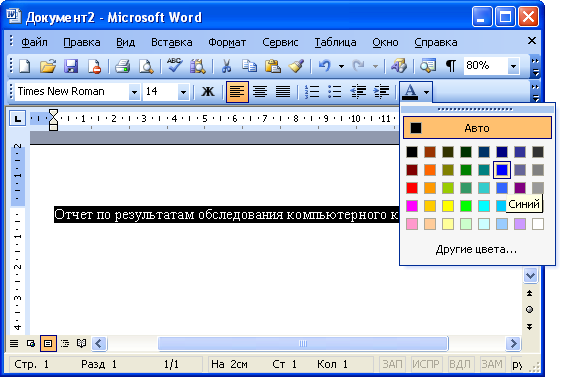Оформление текста документа
Основы оформления текста документа
Для оформления документа используют панель инструментов Форматирование и команды меню Формат (рис. 9.1).
Установка основных параметров шрифта
Шрифт
Шрифт определяет внешний вид символов текста (рис. 9.2).
Шрифт выбирают в раскрывающемся списке Шрифт панели инструментов Форматирование (рис. 9.3).
Определенных правил выбора шрифтов для оформления документа нет. Более официальными считают шрифты с засечками.
Рубленые шрифты лучше отображаются при копировании на множительной технике или передаче по факсу.
Следует знать, что не все шрифты отображают русские буквы, а некоторые шрифты вообще не отображают никаких букв (например, шрифт Webdings ).
Размер шрифта
Изменяя размер шрифта, можно добиться повышения выразительности документа (рис. 9.6). Размер шрифта измеряется в специальных единицах - пунктах (пт). 1 пт примерно равен 0,35 мм.
Размер шрифта (высоту символов) устанавливают в раскрывающемся списке Размер панели инструментов Форматирование (рис. 9.7). Размер указывается в пунктах. Можно выбрать любой размер шрифта из раскрывающегося списка. Если же подходящего размера в списке нет, то необходимо щелкнуть левой кнопкой в поле раскрывающегося списка, ввести требуемое значение размера и нажать клавишу клавиатуры Enter. Размер шрифта может быть установлен в пределах от 1 пт (0,3528 мм) до 1638 пт (578 мм) с точностью 0,5 пт.
Цвет шрифта
Обычно по умолчанию в документе используется шрифт цвета Авто. Это означает, что на белом фоне текст имеет черный цвет, а на темном фоне - белый. Но можно выбрать и свой цвет. Для этого нужно щелкнуть по стрелке в правой части кнопки Цвет шрифта панели инструментов Форматирование (рис. 9.8), а потом в раскрывшейся палитре щелкнуть по кнопке с желаемым цветом. При наведении указателя мыши на кнопку цвета в качестве подсказки отображается его название.